Com as Apresentações em Tempo PowerPoint, os membros da audiência podem ver uma apresentação nos respetivos dispositivos e ler legendas em direto no seu idioma preferido enquanto fala. Podem utilizar a palavra "aproximar para ampliar" para ver os diapositivos de forma mais clara em dispositivos móveis, dar feedback, enviar reações em direto ao apresentador e navegar novamente para rever diapositivos anteriores.
Importante:
-
Para utilizar as Apresentações em Direto, os apresentadores têm de ter umaMicrosoft 365 subscrição. Os membros da audiência não precisam de uma subscrição para participar em Apresentações em Direto.
-
As Apresentações em Direto não são suportadas para apresentadores nos inquilinos GCC, GCC-High ou DoD.
Introdução
Para começar a trabalhar com Apresentações Em Direto, abra o seu apresentações de diapositivosPowerPoint para a Web e vá para o separador Apresentação de Diapositivos .
Importante: As Apresentações em Direto são suportadas na versão 80+, versão 80+, versão 72+ do Google Chrome, Mozilla Firefox versão 68 ou Opera versão 60 ou superior no Windows ou Mac. Atualmente, o Safari não é suportado para os apresentação, mas funciona bem para membros da audiência.
Em primeiro lugar, verifique a sua definição de audiência. Clique na seta de opção junto a Apresentar em Direto para selecionar quem deverá conseguir ligar-se a esta apresentação.
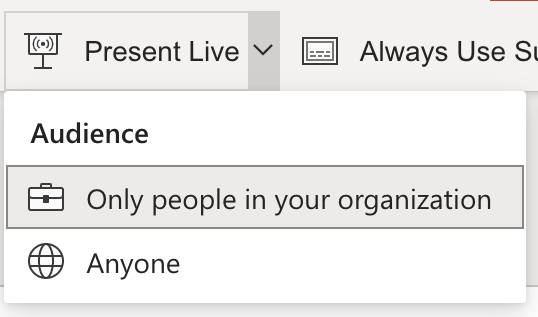
-
Apenas pessoas na sua organização – esta é a opção predefinida para os apresentar que têm a sua conta escolar ou pessoal com a sua conta escolar ou pessoal. Limita o acesso a pessoas com a assinatura nas mesmasMicrosoft 365 organização (escolar ou escolar) em que o apresentador se insera.
-
Qualquer pessoa – se estiver a apresentar a uma audiência que inclua pessoas que não estão na sua organização, terá de selecionar esta.
Em seguida, selecione Apresentar em direto e a sua apresentação começará com um ecrã que mostra um código QR personalizado. Também pode iniciar a sua apresentação em direto a partir da barra de ferramentas da apresentação de diapositivos:

A audiência pode apontar as câmaras dos dispositivos para o código QR, tocar na ligação que aparece por cima do código QR e o PowerPoint Live irá carregar a sua apresentação nos respetivos browsers. Não tem de instalar nada.
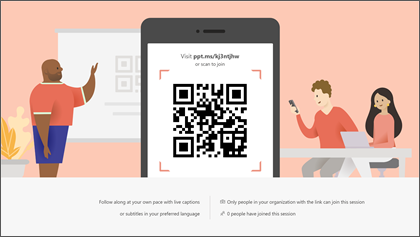
Sugestão: Caso se deparem com problemas ao utilizar o código QR, também podem simplesmente ir ao browser e introduzir o URL curto apresentado na parte superior do ecrã de apresentação.
A audiência pode ligar-se a partir de qualquer dispositivo que tenha uma ligação à Internet e um browser: iOS, Android, Windows ou Mac.
Importante: Para que as audiências acedam a Apresentações Em Direto nos respetivos dispositivos móveis, é necessária, pelo menos, a versão 11 do iOS ou a versão 8 do Android.
Assim que a audiência tiver aderir à apresentação, basta avançar para o seu primeiro diapositivo normalmente para começar a apresentar.
Legendas da apresentação
Assim que a sua audiência carregar a apresentação, verá as suas palavras faladas transcritas no ecrã em breve em tempo real. Isto é ótimo para audiências quando a acústica do local não for boa ou se tiver membros da audiência que tenham dificuldades de audição.
Se um membro da audiência quiser traduzir as suas palavras para um idioma diferente, pode tocar no indicador de idioma e selecionar um dos idiomas suportados. Depois de selecionarem o respetivo idioma, as suas palavras faladas serão traduzidas de forma automática para esse idioma e serão apresentadas no respetivo dispositivo como legendas.
Cada membro da audiência pode selecionar o idioma que escolher.
Rever diapositivos anteriores
Se um membro da audiência quiser ver um dos seus diapositivos anteriores, pode fazê-lo com o controlo de diapositivo que aparece no ecrã abaixo do diapositivo atual. Podem voltar ao seu primeiro diapositivo, mas só podem avançar até ao diapositivo que está a apresentar, para que não tenha de se preocupar com a leitura antecipada no seu diapositivo.
Comentários em direto
Se um membro da audiência que utiliza oPowerPoint Live quiser dar-lhe feedback à medida que avançar, pode tocar no botão de feedback (que parece uma cara sorridente) na parte inferior direita do ecrã do dispositivo. Aqui, podem escolher entre alguns tipos de feedback diferentes, desde "gosto" a "confuso" e muito mais. A respetiva seleção será apresentada brevemente no ecrã da apresentação.
Avaliação da apresentação
Quando terminar a apresentação, os membros da audiência que utilizarem o PowerPoint Live irão obter um pequeno inquérito onde podem classificar a estrutura dos seus diapositivos, a competência do orador, os conteúdos e a interação com a audiência numa escala de 1 a 5. Podem adicionar outros comentários ou comentários que possam ter e submeter. Este feedback é recolhido por Microsoft Forms onde pode ver as respostas agregadas, anónimas e anónimas.
Importante: Pode guardar o e-mail de feedback agregado na sua caixa de entrada, mas o feedback detalhado da audiência Microsoft Forms não é mantido indefinidamente. Se quiser manter o feedback detalhado, vá para o formulário de comentários, selecione Abrir no Excel e guarde o ficheiro do Excel resultante.
Email resumo
Após a apresentação, receberá um e-mail com um resumo das respostas de feedback da audiência, reações em direto da audiência e algumas recomendações sobre o que melhorar da próxima vez.
Vai fazer uma apresentação remotamente?
Ainda pode utilizar oPowerPoint Em Direto ao fazer uma apresentação remotamente! Eis algumas sugestões que podem ajudar:
-
Se estiver a apresentar com oMicrosoft Teams e quiser utilizar as Apresentações em Direto, terá de utilizar o modo de partilha de ecrã, em vez do modo de partilha de apresentação, para partilhar a sua apresentação. Caso contrário, não poderá iniciar Apresentações em Direto.
-
Normalmente, será mais fácil para a sua audiência utilizar um segundo dispositivo, como um smartphone ou tablet, para participar na Apresentação em Direto. Isto permite que o dispositivo principal seja dedicado à apresentação em si.
-
Se um membro da audiência tiver dois (ou mais) ecrãs no respetivo dispositivo, pode trabalhar para participar na Apresentação em Direto numa janela do browser noutro ecrã, reservando o ecrã principal para a apresentação.










